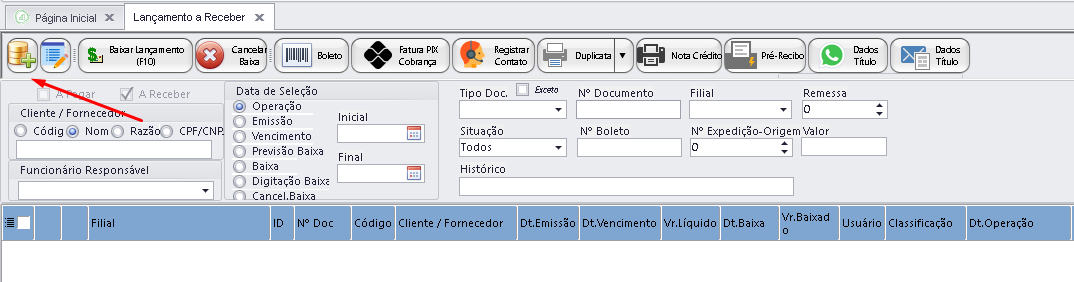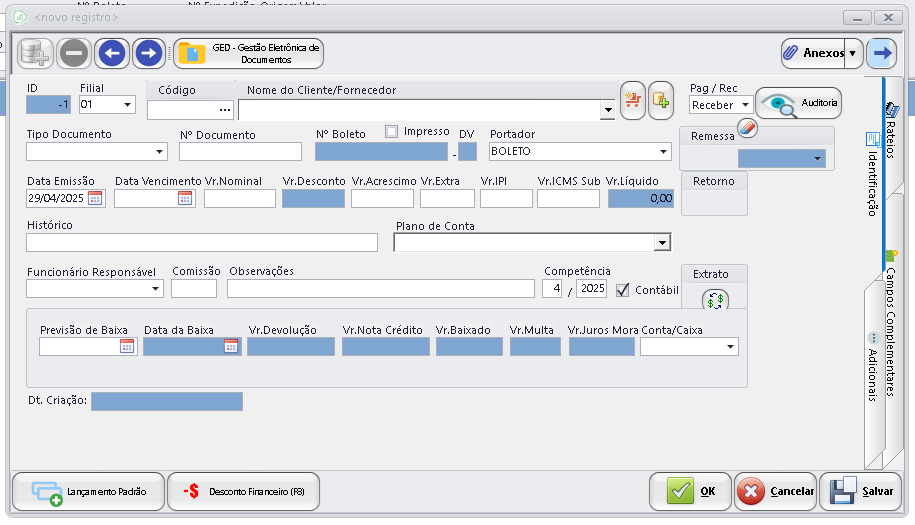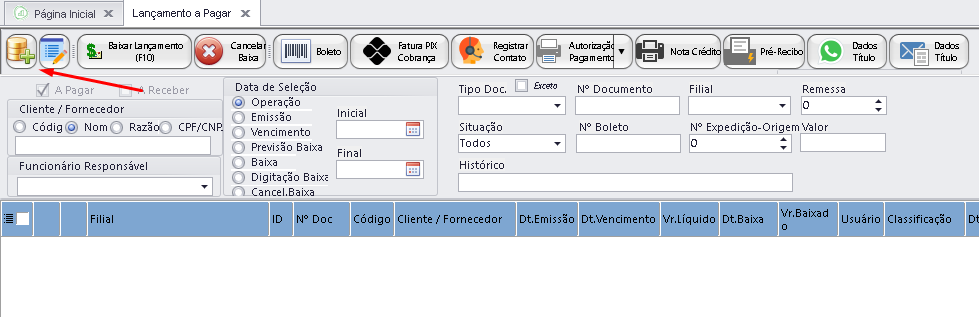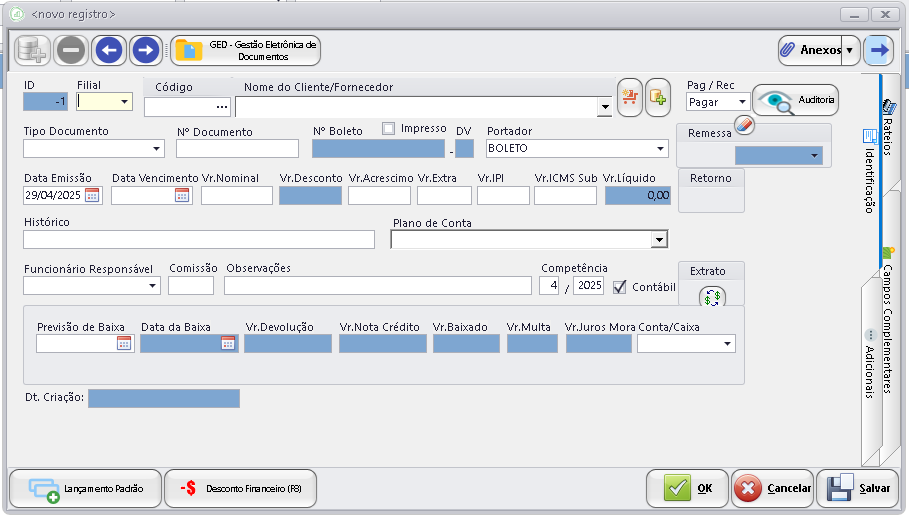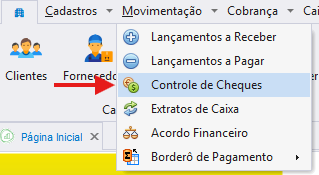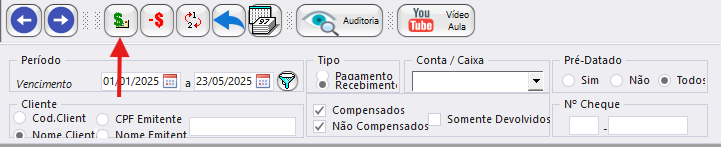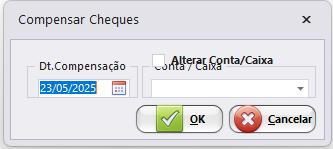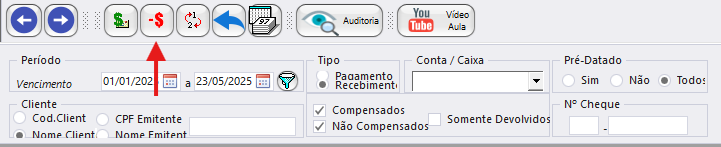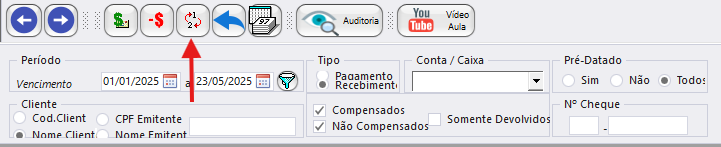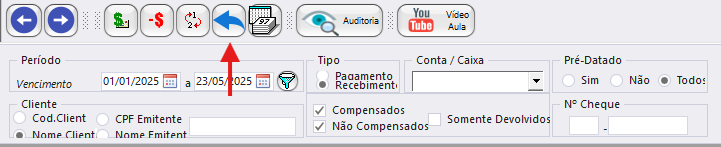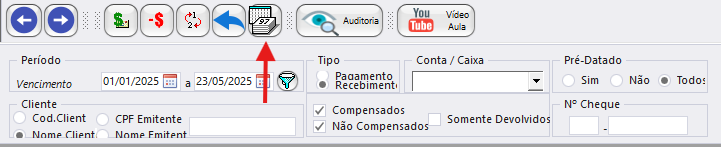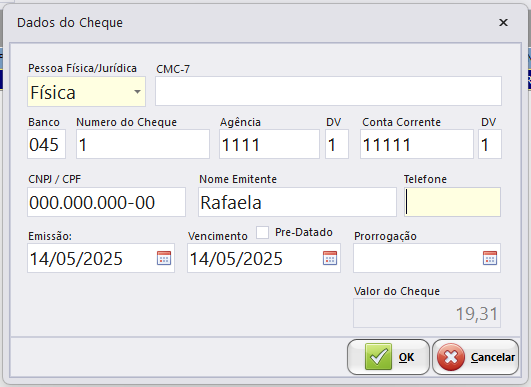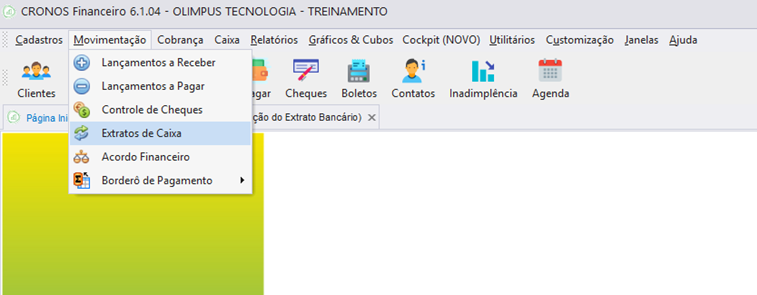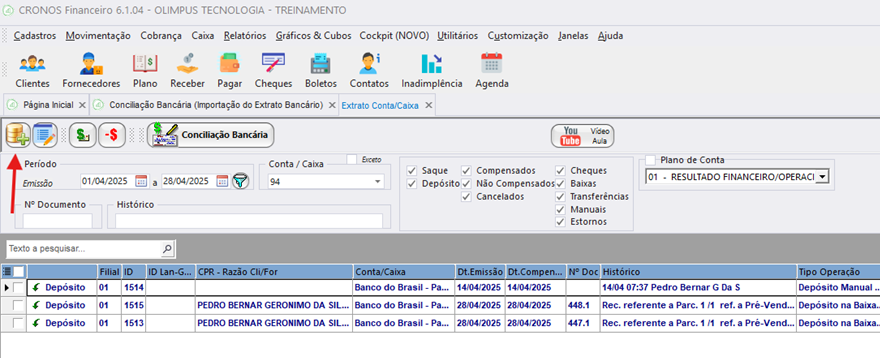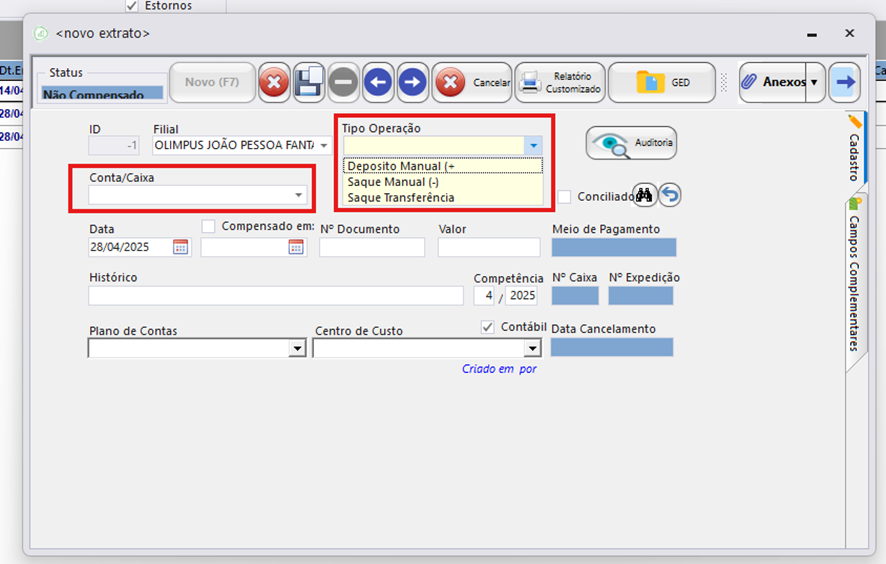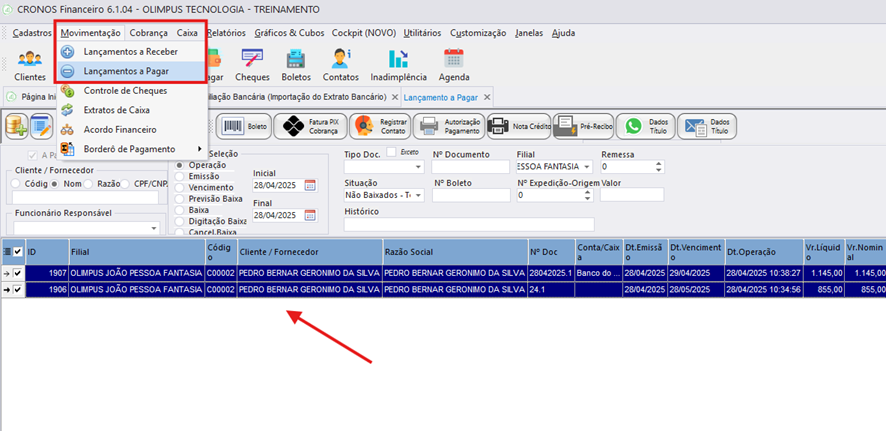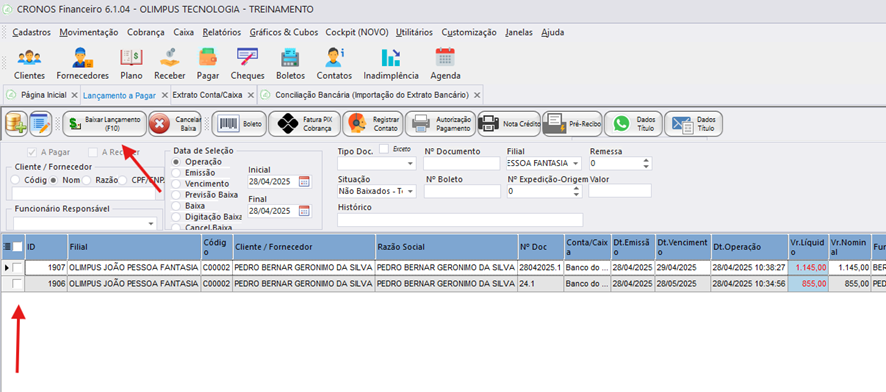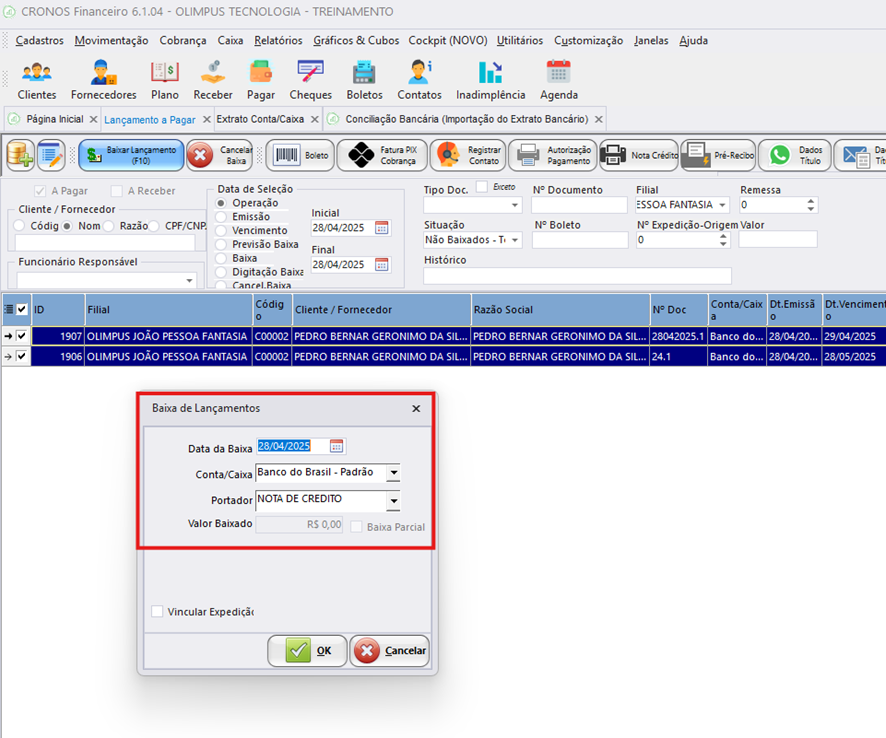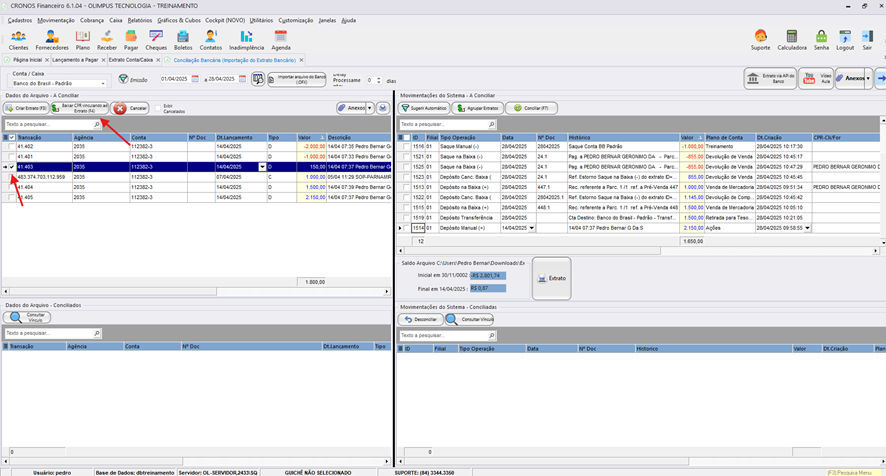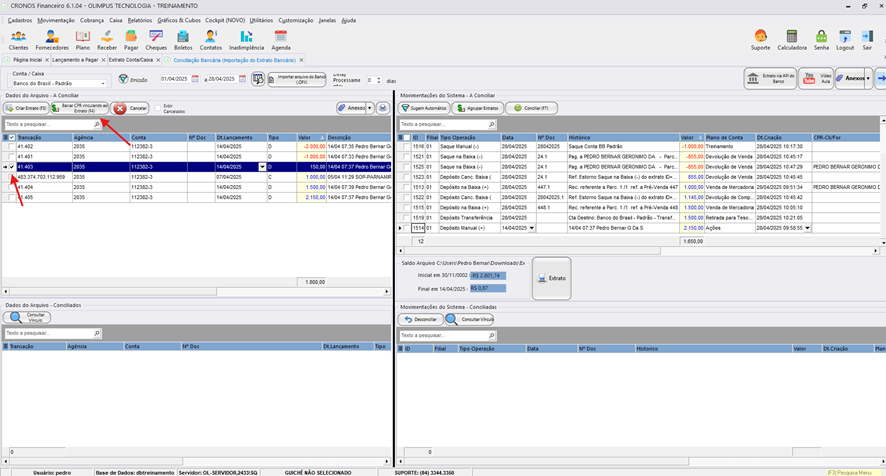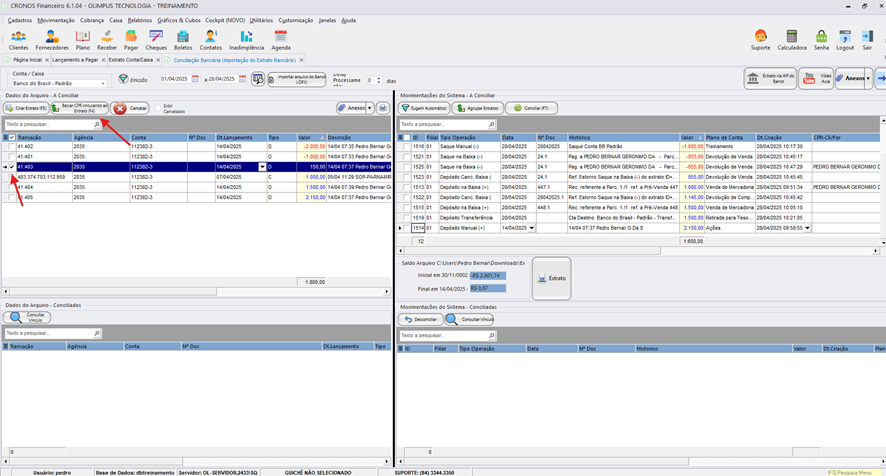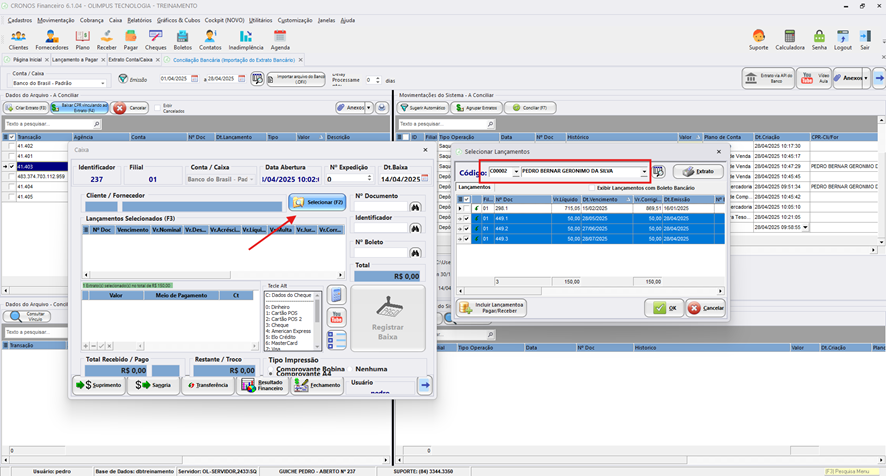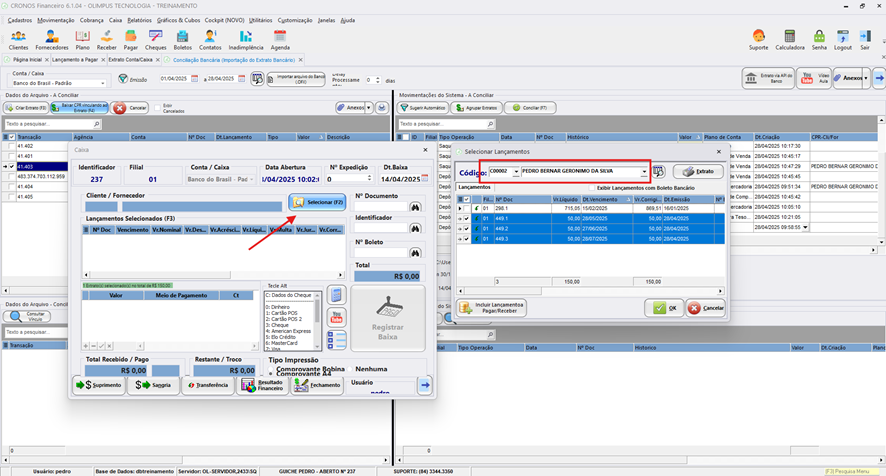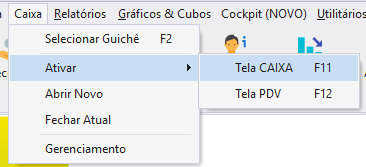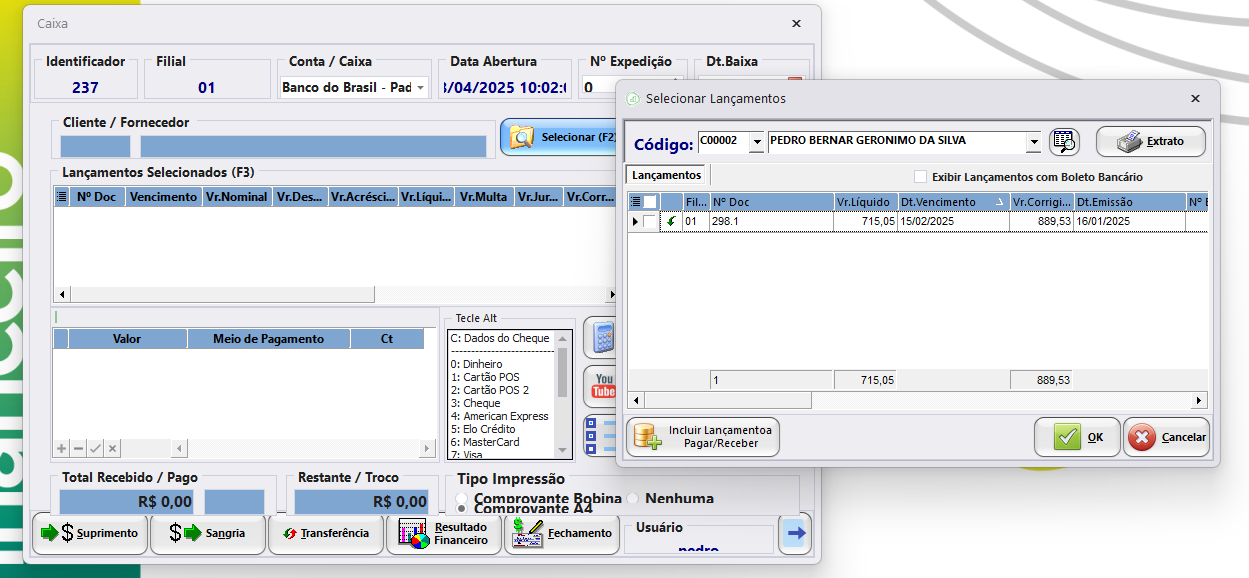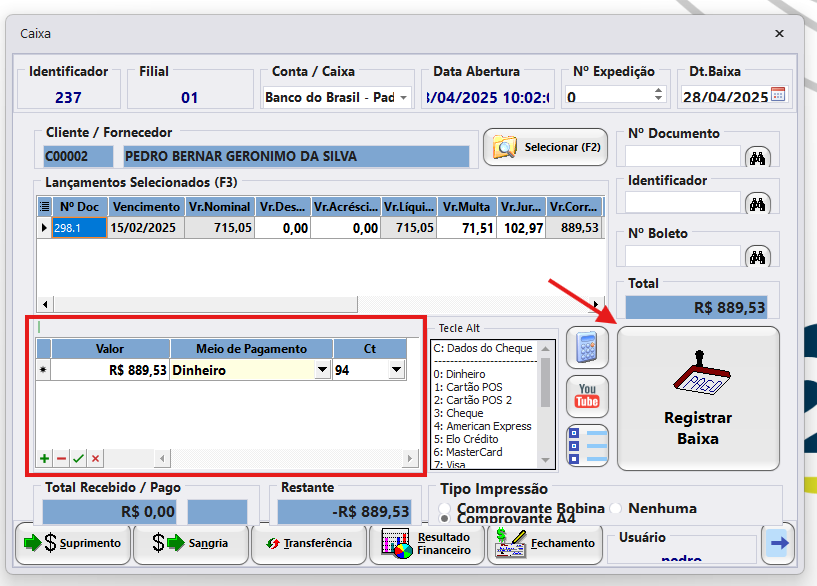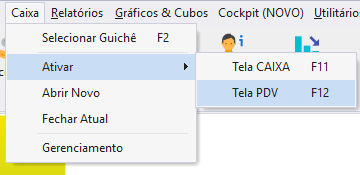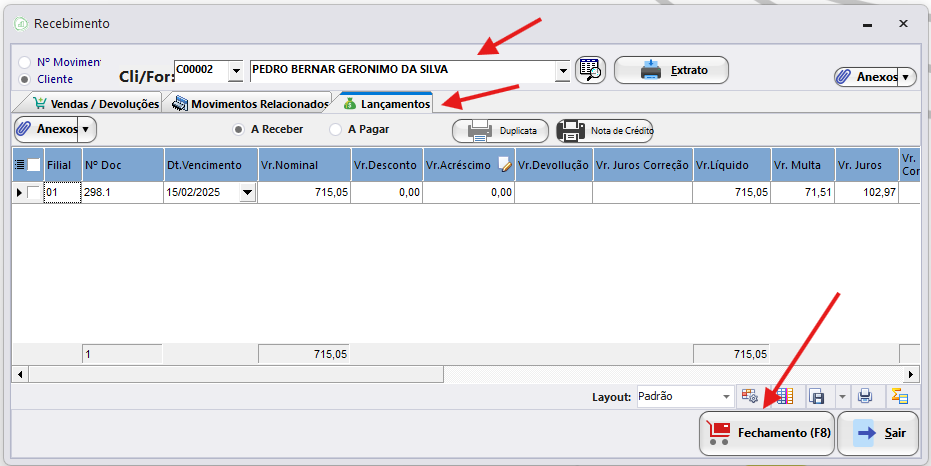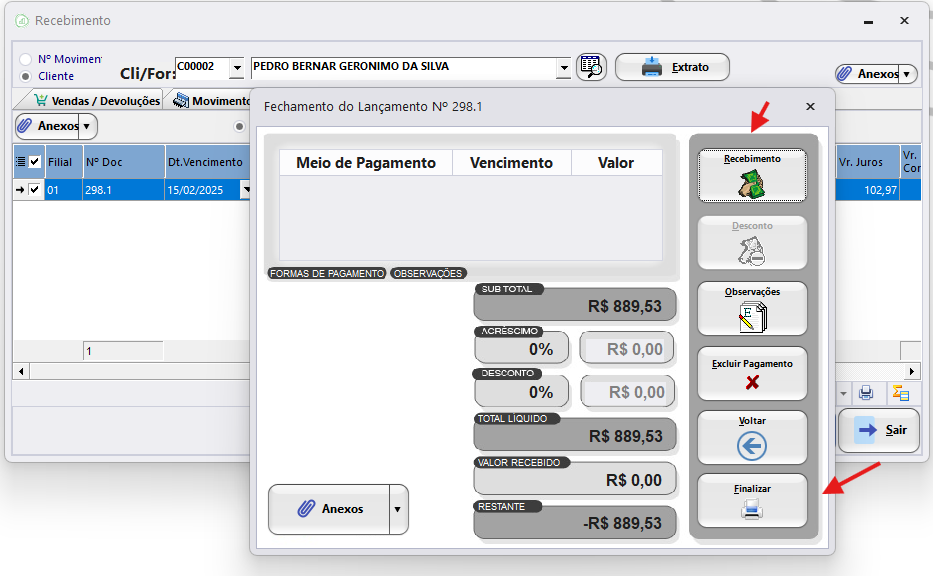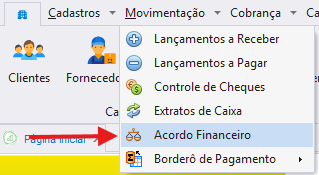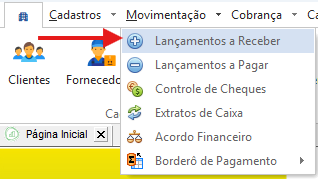Movimentação
- Lançamentos a Receber
- Lançamentos a Pagar
- Controle de Cheques
- Extratos de Caixa
- Criação de Extratos Manuais
- Criação de extratos através da baixa manual (F10)
- Criação de extratos através do recebimento do lançamento pela tela de conciliação
- Criação de extratos através do recebimento (F11)
- Criação de extratos através do recebimento (F12)
- Conciliação Bancária
- Acordo Financeiro
- Borderô de Pagamento
Lançamentos a Receber
GERAR LANÇAMENTOS A RECEBER
Para gerar um lançamento a receber avulso, seguir o menu Movimentação > Lançamentos a Receber ou pelo atalho  na tela inicial.
na tela inicial.
Após isto, clicar no botão inserir ou pressionar a tecla [F6]
Em seguida, preencher as seguintes informações:
- Filial
- Cliente ou Fornecedor
- Tipo de documento
- Número do documento
- Portador
- Data de emissão (o sistema preenche a data atual por padrão)
- Data de vencimento
- Valor nominal
- Valor de acréscimo
- Valor Extra
- Valor de IPI
- Valor de ICMS substituto
- Histórico
- Plano de contas
- Funcionário responsável
- Comissão (opcional)
- Observações
- Competência
- Previsão de Baixa
- Conta caixa
Videoaula - Como lançar Contas a Pagar e Receber no ERP Cronos
Caso tenha alguma dúvida sobre o processo, disponibilizamos uma videoaula com a demonstração completa de todos os passos necessários.
Lançamentos a Pagar
GERAR LANÇAMENTOS A PAGAR
Para gerar um lançamento a receber avulso, seguir o menu Movimentação > Lançamentos a Pagar ou pelo atalho 
na tela inicial.
Após isto, clicar no botão inserir ou pressionar a tecla [F6]
Em seguida, preencher as seguintes informações:
-
Filial
-
Cliente ou Fornecedor
-
Tipo de documento
-
Número do documento
-
Portador
-
Data de emissão (o sistema preenche a data atual por padrão)
-
Data de vencimento
-
Valor nominal
-
Valor de acréscimo (opcional)
-
Valor Extra (opcional)
-
Valor de IPI (opcional)
-
Valor de ICMS substituto (opcional)
-
Histórico
-
Plano de contas
-
Funcionário responsável
-
Comissão (opcional)
-
Observações
-
Competência
-
Previsão de Baixa
-
Conta caixa
Videoaula - Como lançar Contas a Pagar e Receber no ERP Cronos
Caso tenha alguma dúvida sobre o processo, disponibilizamos uma videoaula com a demonstração completa de todos os passos necessários.
Controle de Cheques
Controle de Cheques
O Controle de Cheques no ERP Cronos permite o registro, acompanhamento e compensação de cheques emitidos e recebidos, sejam eles à vista ou pré-datados. Ele garante controle de fluxo de caixa, previsão de recebimentos/pagamentos e rastreamento de cheques devolvidos.
🧭 Acesso ao Menu
✅ Tela de Consulta – Visão Geral
Na tela principal, é possível:
-
Filtrar por período, cliente, tipo, compensação, conta, e se o cheque é pré-datado;
-
Visualizar todos os cheques registrados com detalhes como:
-
Conta/Caixa de recebimento;
-
Banco, agência e conta do emissor;
-
Valor, número do cheque e data de vencimento;
-
Situação: compensado, devolvido, etc.
-
📋 Campos da Tabela (segunda imagem)
| Campo | Descrição |
|---|---|
| Filial | Filial onde o cheque foi registrado. |
| Cliente | Nome de quem emitiu o cheque (ou o pagador). |
| Conta/Caixa | Conta interna onde será lançado o valor. |
| Dt.Emissão | Data de emissão do cheque. |
| Banco / Agência / Conta | Dados bancários do cheque. |
| Nº Cheque | Número do cheque. |
| Valor | Valor nominal do cheque. |
| Dt.Vencimento | Data de vencimento ou pré-datado. |
| Compensado | Marcação se o cheque já foi compensado. |
| Dt.Compensação | Data efetiva da compensação bancária. |
| Pré-Datado | Indica se é um cheque para vencimento futuro. |
✅ Como Compensar ou Devolver um Cheque
-
Para compensar:
-
Marque a caixa "Compensar cheques selecionados"
-
-
-
Informe a data da compensação
-
- Para cancelar compensação do cheque:
- Para alterar conta/caixa do cheque:
-
Para marcar como devolvido:
-
Use a opção “Somente Devolvidos” no filtro para localizar
-
Atualize o status conforme a devolução for registrada
- Para alterar dados do cheque:
🔍 Filtros Úteis na Consulta
| Filtro | Utilidade |
|---|---|
| Período de Vencimento | Visualiza cheques a vencer ou vencidos. |
| Tipo (Recebimento/Pagamento) | Separa cheques emitidos e recebidos. |
| Conta/Caixa | Filtra por conta de controle interno. |
| Compensados / Não Compensados | Identifica pendências de compensação. |
| Pré-Datado | Separa cheques futuros do fluxo à vista. |
📊 Aplicações práticas
-
Gestão de fluxo de caixa: controle de previsões com base em cheques recebidos e a compensar.
-
Cobrança eficiente: acompanhamento de cheques vencidos e devolvidos.
-
Conciliação: vinculação direta ao caixa e banco.
📝 Recebimento via Cheque - Passo a Passo
Confira abaixo como registrar um recebimento utilizando cheque no módulo Financeiro do ERP Cronos.
✅ Abertura do Caixa:
No módulo Financeiro, vá até o menu superior e clique em `Caixa > Abrir Novo`. Essa ação irá preparar o sistema para registrar novos recebimentos no caixa atual. Certifique-se de estar com a filial correta selecionada no topo da tela.
✅ Acesso à Tela de Recebimento:
✅ Selecionar o Cliente:
Na tela do caixa, clique no botão 'Selecionar (F2)' ao lado do campo 'Cliente/Fornecedor'. A lista de clientes será exibida. Escolha o cliente que possui lançamentos a serem recebidos.
✅ Selecionar o Lançamento:
Após selecionar o cliente, será aberta a tela com os lançamentos pendentes. Marque o checkbox do lançamento desejado e clique no botão 'OK' para trazê-lo à tela principal do caixa.
✅ Definir Meio de Pagamento:
Clique no botão com o símbolo de adição (+) abaixo da lista de formas de pagamento. Em seguida, selecione o meio de pagamento '7: Cheque' na lista à direita ou pressione Alt + 7.
✅ Informar Dados do Cheque:
Será aberta a tela 'Dados do Cheque'. Preencha cuidadosamente os campos obrigatórios:
-
Banco, número, agência
-
CPF do emitente
-
Valor e vencimento
Após verificar todos os dados, clique em 'OK' para confirmar.
✅ Registrar Baixa:
De volta à tela principal, verifique se o valor do cheque corresponde ao valor total. Clique no botão 'Registrar Baixa' no canto inferior direito para confirmar o recebimento.
✅ Conferir o Recibo:
Após a baixa, o sistema emitirá automaticamente o recibo detalhado. Nele constam os dados do cliente, número do documento, forma de pagamento e assinatura do emitente.
💡 Dicas Finais
-
Registre todos os cheques recebidos para evitar falhas na previsão de caixa.
-
Use o controle de pré-datados para separar os cheques que ainda não podem ser compensados.
-
Sempre compense ou devolva manualmente os cheques no sistema após conferência bancária.
Extratos de Caixa
Criação de Extratos Manuais
Criação de Extratos Manuais
Criação de extratos através da baixa manual (F10)
Criação de extratos através da baixa manual (F10)
Criação de extratos através do recebimento do lançamento pela tela de conciliação
Criação de extratos através do recebimento do lançamento pela tela de conciliação
Criação de extratos através do recebimento (F11)
Criação de extratos através do recebimento (F11)
A tela de recebimento pode ser acessada pelo caminho: Caixa > Ativar > Tela Caixa (ou pelo atalho [F11]).
Em seguida, na próxima tela, escolher o cliente e seus respectivos lançamentos no botão Selecionar.
Digitar valor, escolher meio de pagamento e clicar no botão Registrar Baixa.
Criação de extratos através do recebimento (F12)
Criação de extratos através do recebimento (F12)
A tela fica acessível no caminho: Caixa > Ativar > Tela PDV (ou pelo atalho [F12])
Na tela de recebimento, seleciona o cliente e clica na aba 'Lançamentos' e em seguida, clica no botão 'Fechamento'.
Na tela de fechamento do lançamento, clica no botão 'Recebimento'.
Escolhe a forma de pagamento e conclui o processo clicando no botão 'Finalizar'.
Conciliação Bancária
📘 Conciliação Bancária: Importando Arquivo .OFX
A conciliação bancária é essencial para garantir que os registros financeiros do sistema estejam alinhados com os extratos bancários. O ERP Cronos facilita esse processo por meio da importação de arquivos no formato .OFX.
✅ Passo a Passo para Importação de Arquivo .OFX
- Acesse o Módulo Financeiro
- No menu principal, vá até Financeiro > Conciliação Bancária.
- Selecione a Conta Bancária
- Escolha a conta corrente que deseja conciliar.
- Defina o período para a conciliação (data inicial e final).
- Importe o Arquivo .OFX
- Clique em Importar Arquivo.
- Localize e selecione o arquivo
.OFXpreviamente baixado do seu internet banking.
- Visualize os Lançamentos
- O sistema exibirá os lançamentos do extrato bancário.
- Os lançamentos do sistema serão comparados automaticamente com os do extrato.
- Realize a Conciliação
- O Cronos sugerirá correspondências entre os lançamentos do sistema e do extrato.
- Para lançamentos não reconhecidos automaticamente, é possível:
- Vincular manualmente a um lançamento existente.
- Criar um novo lançamento diretamente da tela de conciliação.
- Finalize a Conciliação
- Após revisar todos os lançamentos, clique em Finalizar Conciliação.
- O sistema registrará as conciliações realizadas, atualizando o status dos lançamentos.
📝 Dicas Importantes
- Geração do Arquivo .OFX: Acesse o internet banking do seu banco e exporte o extrato no formato
.OFX. Certifique-se de salvar o arquivo em um local de fácil acesso. - Frequência da Conciliação: Realize a conciliação bancária regularmente para manter o controle financeiro atualizado.
- Relatórios: Utilize os relatórios disponíveis no módulo financeiro para acompanhar o histórico de conciliações e identificar possíveis divergências.
Para uma demonstração visual detalhada, assista a videoaula completa 🎥
Acordo Financeiro
Videoaula - Acordo Financeiro
Videoaula - Acordo Financeiro
Nesta videoaula, é apresentado o passo a passo para gerar um acordo financeiro com cliente dentro do ERP Cronos, ferramenta que permite negociar débitos em aberto e formalizar uma nova condição de pagamento, com total controle e rastreabilidade.
O conteúdo demonstra:
- 📌 Seleção dos títulos em aberto que serão incluídos no acordo, com base no cliente e filtros personalizados;
- 🧾 Definição das condições do novo acordo, como número de parcelas, datas de vencimento, juros, multa e desconto;
- ⚖️ Cálculo automático do valor total acordado, com geração das novas parcelas e cancelamento dos títulos antigos;
- 📤 Emissão do comprovante do acordo, com detalhes do que foi renegociado e novos vencimentos;
- 🔐 Controle de aprovações e auditoria, garantindo segurança na operação;
- 📊 Consulta e histórico de acordos realizados, com rastreabilidade dos movimentos financeiros envolvidos.
A funcionalidade é ideal para situações de renegociação de dívidas, contribuindo para melhorar o relacionamento com o cliente, recuperar valores em atraso e manter o controle financeiro organizado e transparente.
Como fazer Acordo Financeiro
Acordo Financeiro
A função Acordo Financeiro permite negociar dívidas ou valores pendentes de clientes/fornecedores, agrupando lançamentos em aberto em novas parcelas ajustadas, com possibilidade de aplicar:
- Descontos;
- Acréscimos;
- Novo vencimento;
- Novo parcelamento.
🧭 Acesso ao Menu
✅ 1. Tela de Consulta de Acordos
Nesta tela, você visualiza os acordos já gerados, podendo filtrar por:
- Período do acordo;
- Filial;
- Cliente ou fornecedor;
- Status do acordo (Criado, Finalizado).
Colunas importantes:
Campo | Significado |
|---|---|
Tot. Lançamentos | Soma dos títulos incluídos no acordo |
% Desconto / % Acréscimo | Valores ajustados no acordo |
Qtd. Parcelas | Quantidade de parcelas geradas |
Status | "Criado" (em aberto), "Finalizado" (parcelas geradas) |
✅ 2. Como Gerar um Novo Acordo
Você pode iniciar um acordo diretamente da tela de lançamentos (como mostrado na 4ª imagem).
🟡 Atenção: acordos com boletos
Antes de gerar o acordo, verifique se os lançamentos com boletos não estão vinculados a remessas.
- Os lançamentos com boletos em remessa não poderão ser renegociados até que as informações sejam removidas.
→ Como identificar:
- Coluna Remessa (não pode estar preenchida), exemplo na imagem a seguir:
Para remover o vínculo no sistema, basta seleciona o ícone de borracha. É importante também realizar a baixa do boleto no banco.
Etapas:
- Acesse:
- Acesse a tela Lançamentos a Receber;
- Busque o cliente desejado;
- Selecione os lançamentos em aberto que farão parte do acordo.
✅ 3. Tela de Composição do Acordo
Preencher os dados do acordo
- A tela Acordo - Composição será aberta com os lançamentos originais.
- Preencha os seguintes campos:
Campo | Descrição |
|---|---|
Descontar | Valor de abatimento (opcional); |
Total Acordo | Valor total renegociado; |
Qtd. Parcelas | Número de parcelas; |
Vencimento Inicial | Data de início do parcelamento; |
Intervalo | Dias entre os vencimentos; |
Nº Base / Parcela Inicial | Numeração dos novos lançamentos. |
Caso queira, pode também inserir o número do documento manualmente.
Podemos também definir observações que contemplem o acordo, assim como outras informações relevantes:
Após definir os termos do acordo, seguimos para a finalização do mesmo.
Gerar e confirmar simulação
- Clique no botão “Gerar Simulação”;
- Revise os dados e clique em “Confirmar Simulação”;
- Confirme a mensagem “Deseja confirmar?” clicando em Sim.
✅ 4. Finalizando o Acordo
Após confirmar a simulação:
- Os títulos originais são descontinuados e os novos lançamentos parcelados são criados conforme negociação.
- O acordo será listado como “Finalizado” na tela de consulta.
🟩 Resultado da simulação:
- Os títulos selecionados são automaticamente baixados;
- São criados novos lançamentos com as condições do acordo;
- O status do acordo passa para “Finalizado” e pode ser consultado a qualquer momento;
- O relatório gerado pode ser assinado pelas partes e arquivado.
🧾 Relatório para Acordo Financeiro
- Com o acordo finalizado, clique em Relatório Customizado (necessário solicitar a inserção do mesmo no banco de dados);
- Escolha o relatório “Acordo”;
- Selecione a impressora ou opção de envio por e-mail/WhatsApp.
✅ Aplicações práticas
- Renegociação de débitos de clientes inadimplentes
- Facilita a cobrança com novas condições
- Agrupamento de boletos pequenos em parcelas únicas
- Geração automatizada de novos títulos com vencimentos escalonados
💡 Dicas Finais
- Utilize o campo "Desconto" para abatimentos por pagamento à vista.
- A função "Anexos" permite adicionar comprovantes e contratos ao acordo.
- O botão "Relatório Customizado" permite gerar o documento do acordo assinado.
- Acompanhe acordos vencidos ou pendentes pela tela de relatórios de cobrança.